Brennen von Dateien auf CD oder DVD unter Windows 10

Wenn Sie Windows 10 noch nicht kennen und noch keine Dateien auf eine CD gebrannt haben, erfahren Sie hier, wie Sie Ihre Daten auf eine DVD oder CD brennen können.
Der Tod des optischen Laufwerks war enormüber die Jahre übertrieben. Viele Budget-PCs haben sie noch. Gleiches gilt für Mittelklasse- und sogar für High-End-Modelle. Neulich war ich in einer Klemme, ein brandneues 8-GB-USB-Stick hat plötzlich aufgehört zu funktionieren. Ich hatte ein paar große Videodateien, die ich zwischen Computern übertragen musste. Da mir kein anderes Medium zur Verfügung stand, stieß ich auf eine unbenutzte CD-R, die in meinem Plextor CD-Writer aus dem Jahr 2001 enthalten war.
Hinweis: Erfahrene Windows-Benutzer sollten wissen, wie man brenntDateien auf eine Disc. Wenn Sie mit dem Rechnen noch nicht vertraut sind, ist dieser Artikel genau das Richtige für Sie. Möglicherweise haben Sie zuvor noch keine Dateien auf eine CD / DVD gebrannt, oder Sie haben dies über einen so langen Zeitraum nicht getan, dass eine Auffrischung erforderlich ist. In jedem Fall sehen Sie hier, wie Sie Daten in Windows 10 auf einen optischen Datenträger brennen.
Brennen und Bearbeiten von Dateien auf einer CD-R unter Windows 10
Legen Sie eine leere DVD-R oder CD-R in Ihr optisches Laufwerk ein. Ein Assistent zum Brennen von Discs wird auf dem Bildschirm angezeigt. Geben Sie der Disc einen Titel und wählen Sie die Option Wie ein USB Stick. Diese Option ist die beste Wahl, da sie mit älteren Windows-Versionen besser kompatibel ist.

Klicken Nächster Warten Sie dann, während die Disc für den Gebrauch vorbereitet ist.
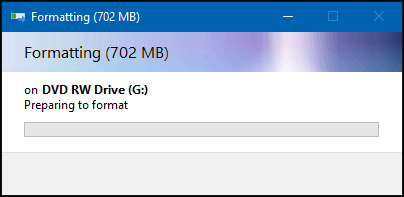
Suchen Sie nach Dateien, die Sie zur Disc hinzufügen möchten, und klicken Sie dann auf Start> Datei-Explorer> Dieser PC und öffnen Sie das Laufwerk mit Ihrer DVD-R oder CD-R. Ziehen Sie dann alle Dateien, die Sie auf die Disc schreiben möchten, per Drag & Drop.
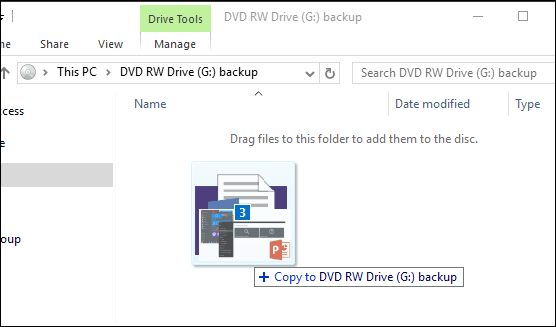
Wenn Sie fertig sind, klicken Sie auf Verwalten Registerkarte und dann Auswerfen. Jetzt können Sie Ihre Dateien wie auf einem Standard-USB-Stick bearbeiten und bearbeiten. Ich gebe zu, es ist ein bisschen langsam beim Schreiben, aber genauso effektiv und funktioniert zur Not.
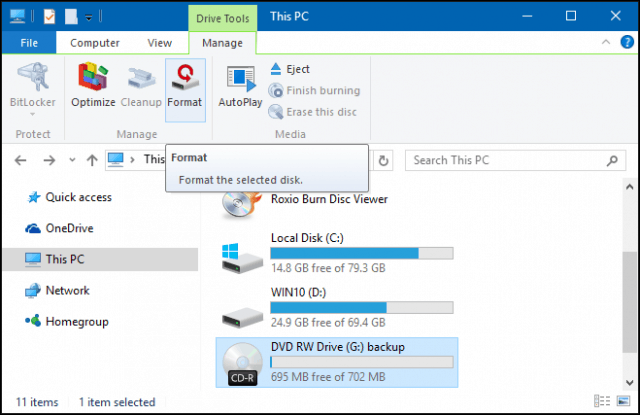
In der Tat eine nützliche Reise in die Vergangenheit, die immer noch nützlich sein kann, wenn Sie sie brauchen.
Wenn Sie ein Blu-ray-Laufwerk in Ihrem PC haben, könnten Sie auch daran interessiert sein, einige der unten aufgeführten Artikel zu lesen.
- Rippen und Konvertieren einer Blu-ray-Disc in MKV
- Brennen und Speichern von Datenmengen auf einer leeren Blu-ray-Disc
- So brennen Sie Blu-ray-Filme auf eine leere Disc



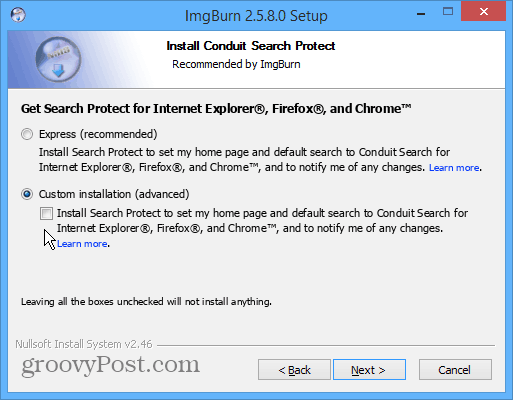






Hinterlasse einen Kommentar